Che si tratti di acquistare DLC o copie digitali dei giochi a cui vuoi giocare, dovrai pagare online. E se non vuoi perdere tempo a comprare buoni regalo, il modo più semplice per pagare tutto è usare una carta. Ecco come aggiungere/rimuovere informazioni sulla carta di credito su PlayStation 4 tramite PlayStation Store e tramite il menu Impostazioni.
Imparentato: Come risolvere l’errore WS-37398-0 su PlayStation 4 – Gamepur
Come posso aggiungere la mia carta di credito e le informazioni di fatturazione su PS4?
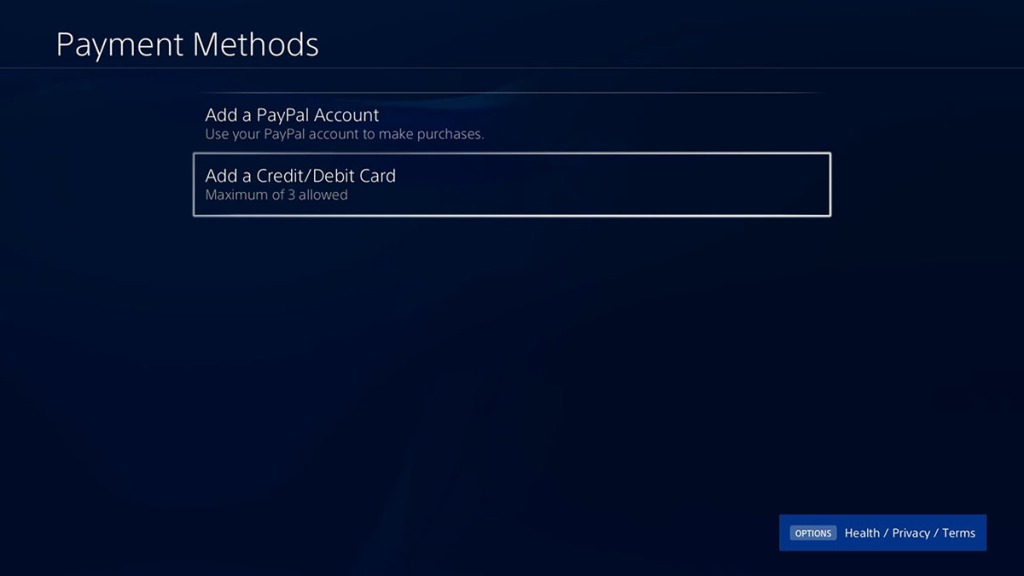
Dalle Impostazioni PS4:
- Seleziona il tuo account utente locale, premi in alto sul control pad per accedere al menu delle funzioni e vai a [Settings] > [PlayStation Network] > [Account Information] > [Wallet] > [Payment Methods]
- Inserisci la tua password
- Selezionare [Add a Credit or Debit Card]
- Inserisci il tuo nome, il numero lungo della carta di credito/debito, la data di scadenza e il codice di sicurezza (il numero a tre cifre sulla striscia della firma) e seleziona [Next]
- Inserisci l’indirizzo di fatturazione della carta e seleziona [Confirm].
Dal Playstation Store:
- Dal menu PlayStation Store, seleziona Metodi di pagamento
- Inserisci la tua password
- Selezionare [Add a Credit or Debit Card]
- Inserisci il tuo nome, il numero lungo della carta di credito/debito, la data di scadenza e il codice di sicurezza (il numero a tre cifre sulla striscia della firma) e seleziona [Next].
- Inserisci l’indirizzo di fatturazione della carta e seleziona Conferma
Come faccio a eliminare le mie informazioni di fatturazione su PS4?
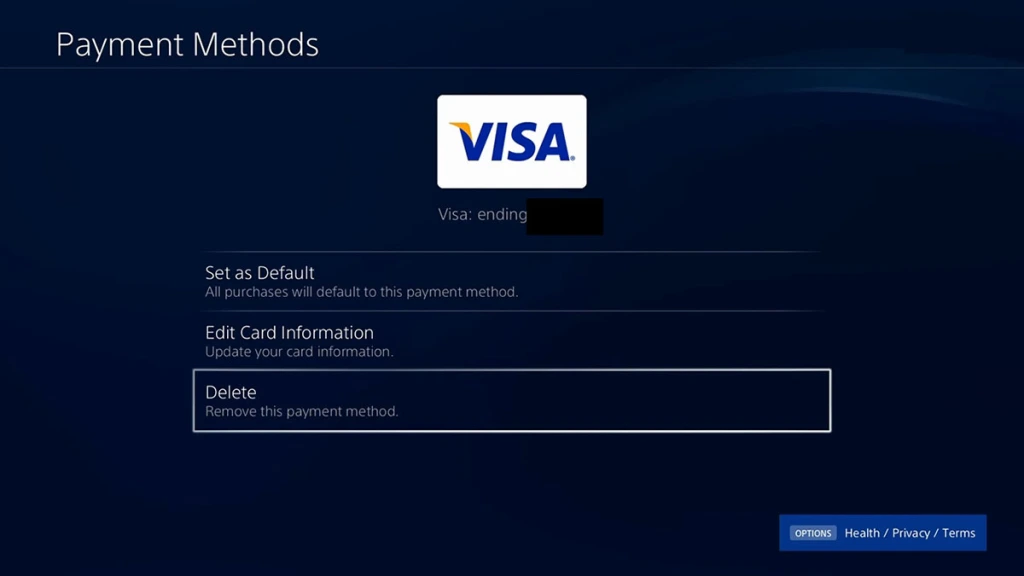
Dalle Impostazioni PS4:
- Seleziona il tuo account utente locale e premi verso l’alto sul control pad per accedere al menu delle funzioni e vai a [Settings] > [PlayStation Network] > [Account Information] > [Wallet] > [Payment Methods]
- Inserisci la tua password
- Seleziona una carta di credito o di debito che desideri rimuovere
- Selezionare [Delete] per rimuovere i dati della carta di credito o di debito o [Edit Card Information] per cambiarlo
Dal Playstation Store:
- Dal menu del PlayStation Store, seleziona [Payment Methods]
- Inserisci la tua password
- Seleziona una carta di credito o di debito che desideri rimuovere.
- Selezionare [Delete] per rimuovere i dati della carta di credito o di debito o [Edit Card Information] per cambiarlo
Come selezionare il metodo di pagamento predefinito su PS4

- Dal [Settings] menu, vai a > [PlayStation Network] > [Account Information] > [Wallet] > [Payment Methods]
- Seleziona una carta di credito o PayPal nell’elenco che desideri utilizzare come predefinito
- Selezionare [Set as Default]
Cose da ricordare quando inserisci le informazioni di fatturazione sul tuo account PlayStation
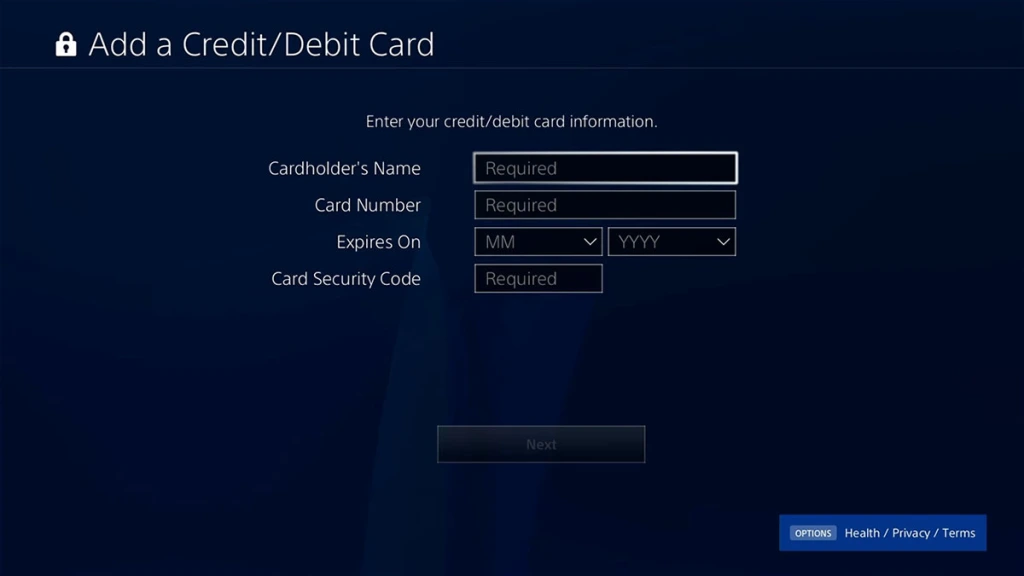
- Inserisci i dati di fatturazione esattamente come appaiono sull’estratto conto della tua carta di credito.
- Inserisci un indirizzo postale fisico, se possibile. Si consiglia di non utilizzare indirizzi di caselle postali.
- Rimuovi tutti i caratteri speciali quando inserisci il tuo indirizzo di fatturazione nel modulo di registrazione per aprire un account su PlayStation™Network, come gli asterischi
- , trattini (-) e barre ( / ). (Ad esempio, se il tuo indirizzo è 1547 1/2 Lincoln Way, ti consigliamo di rimuovere la frazione e provare invece a inserire “1547 Lincoln-Way”.
- Gli indirizzi militari (APO e FPO) non sono attualmente accettati come indirizzi validi su PlayStation™Network.
I numeri degli appartamenti dovrebbero apparire sulla stessa riga dell’indirizzo.
- Se hai difficoltà con l’inserimento dei dati di fatturazione:
- Rimuovi del tutto i numeri degli appartamenti.
- Scrivi i nomi delle strade numerate (ad esempio, usa “Prima” invece di “1a”)
Rimuovi tutto ciò che indica la direzione (ad esempio, rimuovi “NW”, “SOUTHEAST”, ecc.) dall’indirizzo. Se continui ad avere difficoltà ad aggiungere o rimuovere i dati della carta di credito sul tuo account tramite PS4, dovresti andare a questa pagina della pagina dell’assistenza PlayStation per risolvere il problema. Nel frattempo, se hai difficoltà ad aggiungere o rimuovere i dati della carta di credito sul tuo account tramite il PlayStation Store, dovresti andare a Questo
per risolvere il problema.

